Danh mục
Kiến Thức Đời Sống
Cách chụp ảnh màn hình trên laptop?
Chụp ảnh màn hình là một kỹ năng thiết yếu và đơn giản trên mọi loại laptop, dù bạn sử dụng Windows, macOS, hay Chromebook. Mỗi hệ điều hành đều có nhiều cách khác nhau để chụp và lưu lại ảnh màn hình, từ các phím tắt tích hợp sẵn cho đến các phần mềm chuyên dụng. Hy vọng rằng với những hướng dẫn trên, bạn đã nắm bắt được cách chụp ảnh màn hình một cách dễ dàng và hiệu quả.
Chụp ảnh màn hình trên laptop là một kỹ năng hữu ích, giúp bạn lưu trữ thông tin, chia sẻ hình ảnh từ màn hình máy tính một cách nhanh chóng. Bài viết này sẽ hướng dẫn bạn các cách chụp ảnh màn hình trên laptop, từ cách cơ bản đến các phương pháp nâng cao, áp dụng cho cả hệ điều hành Windows, macOS, và thậm chí cả Chromebook.
Cùng Hopi Digital khám phá những cập nhật mới nhất về kiến thức đời sống hàng ngày nhé
Xem Thêm bài viết sau nhé:
Uống Nước Bao Nhiêu Là Đủ Mỗi Ngày?
Tác Dụng Của Vitamin D Đối Với Sức Khỏe?
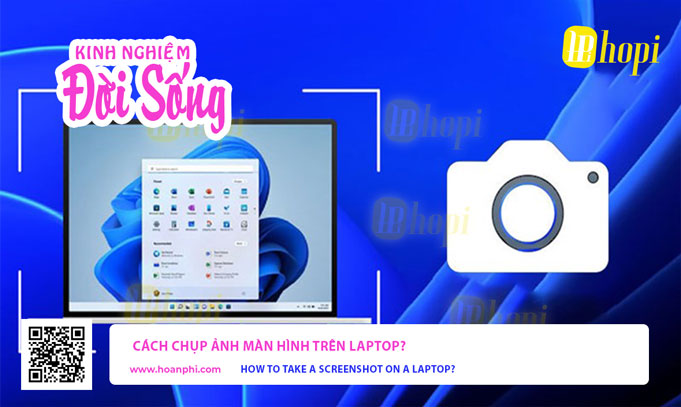
1. Chụp ảnh màn hình bằng phím Print Screen (Windows)
Print Screen (còn gọi là PrtScn hoặc PrtSc) là cách nhanh và đơn giản nhất để chụp ảnh màn hình trên laptop sử dụng hệ điều hành Windows.
Cách thực hiện:
- Bước 1: Nhấn phím Print Screen. Nút này thường nằm ở góc trên bên phải bàn phím laptop, gần các phím chức năng.
- Bước 2: Khi nhấn Print Screen, toàn bộ màn hình sẽ được sao chép vào bộ nhớ tạm thời (clipboard).
- Bước 3: Mở một ứng dụng chỉnh sửa hình ảnh như Paint, Word, hoặc bất kỳ phần mềm nào hỗ trợ dán ảnh.
- Bước 4: Nhấn Ctrl + V để dán ảnh chụp màn hình và sau đó bạn có thể lưu lại dưới dạng tệp ảnh.
Phương pháp này chụp toàn bộ màn hình và yêu cầu bạn phải lưu ảnh một cách thủ công sau khi chụp.
2. Chụp một phần màn hình bằng Snipping Tool (Windows)
Nếu bạn không muốn chụp toàn bộ màn hình mà chỉ cần chụp một phần cụ thể, Snipping Tool là một công cụ tuyệt vời dành cho bạn. Công cụ này có sẵn trên Windows, giúp bạn chọn vùng màn hình mong muốn để chụp.
Cách sử dụng:
- Bước 1: Mở Snipping Tool bằng cách tìm kiếm từ khóa này trong menu Start.
- Bước 2: Chọn chế độ chụp: Rectangular Snip (chụp vùng hình chữ nhật), Freeform Snip (vẽ tay tự do), hoặc Full-screen Snip (chụp toàn màn hình).
- Bước 3: Kéo chọn khu vực cần chụp và sau khi chụp, ảnh sẽ xuất hiện trong cửa sổ Snipping Tool.
- Bước 4: Bạn có thể lưu ảnh trực tiếp từ công cụ này bằng cách nhấn vào nút Save.
3. Chụp ảnh màn hình bằng Windows + Shift + S (Windows 10 trở lên)
Trên Windows 10 và các phiên bản mới hơn, phím tắt Windows + Shift + S là một phương pháp nhanh hơn để chụp một phần màn hình. Khi nhấn tổ hợp phím này, màn hình sẽ mờ đi và bạn có thể kéo chọn khu vực cần chụp. Ảnh chụp sẽ tự động được lưu vào clipboard để bạn dán vào ứng dụng khác.
Cách sử dụng:
- Bước 1: Nhấn Windows + Shift + S.
- Bước 2: Kéo để chọn khu vực muốn chụp.
- Bước 3: Dán ảnh vào ứng dụng mong muốn (Paint, Word, email, v.v.) bằng cách nhấn Ctrl + V.
4. Chụp ảnh màn hình trên MacBook (macOS)
Đối với người dùng MacBook, việc chụp ảnh màn hình được thực hiện bằng các tổ hợp phím tích hợp sẵn. macOS cung cấp nhiều lựa chọn cho việc chụp ảnh màn hình, giúp bạn dễ dàng nắm bắt các thông tin từ màn hình.
Chụp toàn màn hình:
- Bước 1: Nhấn tổ hợp phím Command + Shift + 3.
- Bước 2: Ảnh chụp màn hình sẽ tự động được lưu vào máy tính của bạn, thường là trên màn hình Desktop.
Chụp một phần màn hình:
- Bước 1: Nhấn tổ hợp phím Command + Shift + 4.
- Bước 2: Con trỏ chuột sẽ biến thành dấu cộng, cho phép bạn kéo chọn khu vực muốn chụp.
- Bước 3: Sau khi chọn, ảnh sẽ được lưu tự động vào Desktop.
Chụp một cửa sổ cụ thể:
- Bước 1: Nhấn Command + Shift + 4, sau đó nhấn tiếp phím Space.
- Bước 2: Con trỏ sẽ chuyển thành biểu tượng máy ảnh. Di chuyển máy ảnh đến cửa sổ muốn chụp và nhấp chuột.
- Bước 3: Ảnh sẽ được lưu vào Desktop.
5. Chụp ảnh màn hình trên Chromebook
Đối với người dùng Chromebook, việc chụp ảnh màn hình cũng rất đơn giản với các phím tắt.
Chụp toàn màn hình:
- Bước 1: Nhấn Ctrl + Phím hiển thị cửa sổ (thường nằm ở hàng trên cùng với biểu tượng hình chữ nhật có hai gạch dọc bên phải).
- Bước 2: Ảnh chụp sẽ được lưu vào thư mục Downloads.
Chụp một phần màn hình:
- Bước 1: Nhấn Ctrl + Shift + Phím hiển thị cửa sổ.
- Bước 2: Kéo chọn vùng màn hình cần chụp.
- Bước 3: Ảnh sẽ tự động được lưu trong thư mục Downloads.
6. Sử dụng phần mềm bên thứ ba
Ngoài các phương pháp có sẵn trên hệ điều hành, bạn có thể sử dụng phần mềm của bên thứ ba để chụp ảnh màn hình, cung cấp nhiều tính năng mở rộng hơn như ghi chú, chỉnh sửa ảnh ngay sau khi chụp.
Một số phần mềm chụp màn hình phổ biến:
- Lightshot: Là một phần mềm miễn phí, cho phép chụp nhanh và dễ dàng chỉnh sửa ảnh.
- Snagit: Cung cấp nhiều tính năng nâng cao hơn như ghi màn hình, chú thích ảnh chụp màn hình, và quản lý tệp ảnh dễ dàng.
- Greenshot: Một phần mềm mã nguồn mở, cho phép chụp một phần hoặc toàn bộ màn hình, đi kèm với nhiều công cụ chỉnh sửa.
7. Lưu ý khi chụp ảnh màn hình
Khi chụp ảnh màn hình, đặc biệt là khi chia sẻ thông tin qua mạng xã hội, email hoặc công việc, bạn nên lưu ý đến tính bảo mật của thông tin trên màn hình. Hãy đảm bảo không để lộ thông tin cá nhân nhạy cảm, như mật khẩu, số tài khoản, hoặc các tài liệu quan trọng.
Comments
Tin tức khác
So sánh thông số kỹ thuật giữa Air Blade 2026 và Air Blade 2025
Giá bán của xe máy honda air blade 2026 tại Việt Nam
Những ưu điểm của xe máy honda air blade 2026








